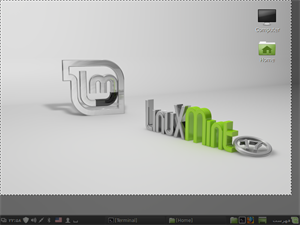گروه کاربران لینوکس دانشگاه شهید مدنی آذربایجان
لاگ دانشگاه آذربایجان :: Azarbaijan University Linux User Groupگروه کاربران لینوکس دانشگاه شهید مدنی آذربایجان
لاگ دانشگاه آذربایجان :: Azarbaijan University Linux User Groupتغییر پسوند فایل ها با استفاده از Terminal
افراد زیادی هستند که با تغییر دادن پسوند فایل های خود در لینوکس مشکل دارند .
در این پست قصد داریم پسوند چند فایل را با استفاده از Terminal تغییر دهیم.
گام اول : در ابتدا یک دایرکتوری یا مسیری را در دسکتاپ ایجاد میکنیم
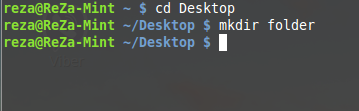
گام دوم : سپس در داخل فولدر ایجاد شده سه فایل با پسوند txt. ایجاد میکنیم


گام سوم:سپس دستور زیر را در Terminal وارد میکنیم . کاری که این دستور انجام میدهد لیست تمامی فایل هایی که دارای پسوند txt. هستند را نمایش میدهد
for i in *.txt; do echo $i; done
گام چهارم :با استفاده از دستور زیر پسوند را از فایل جدا میکنیم
a=a.txt echo ${a/.txt}
گام پنجم: و در آخر با استفاده از دستور زیر پسوند فایل ها را
از txt. به jpg. تغییر میدهیم
for i in *.txt; do mv "$i" "${i/.txt}".jpg; done

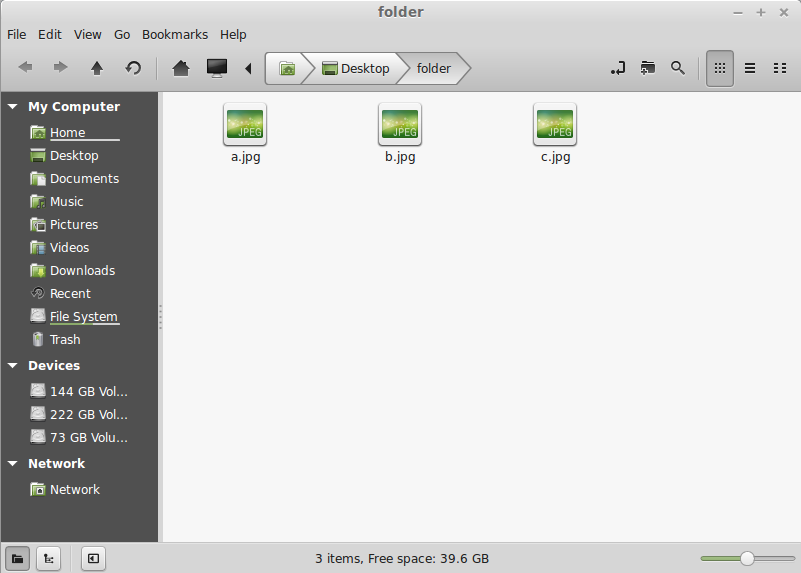
برنامه shutter ، برنامه ای است که برای عکس گرفتن از صفحه به کار می رود .
این برنامه هم برای توزیع های اوبونتو و هم برای توزیع های ردهت موجود است ؛
که ما طریقه نصب shutter روی توزیع های ردهت را توضیح میدهیم .
برای نصب این برنامه ابتدا صفحه root را بازکرده و بعد پنجره ترمینال را باز کنید
در صفحه باز شده کد زیر را وارد نمایید
sudo add-apt-repository ppa:shutter/ppa
از شما خواسته می شود که ادامه داده شود یا نه و شما می توانید با زدن کاراکتر y اجازه ادامه برنامه را بدهید بعد از اتمام
کد زیر را بنویسید
sudo add-apt-repository ppa:shutter/ppa
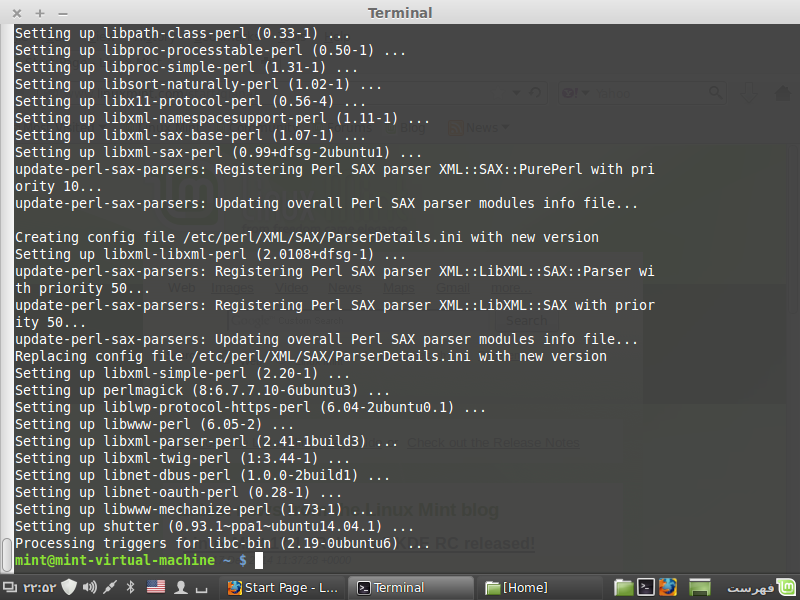
بعد فهرست را باز کنید و برنامه را انتخاب کنید همچین صفحه برایتان نمایش داده می شود

بعد قسمت selection را انتخاب کنید و هرقسمت را که خواستید انتخاب و عکس بگیرید
بعد از گرفتن عکس ،عکس در قسمت وسط صفحه برنامه ،نمایش داده می شود
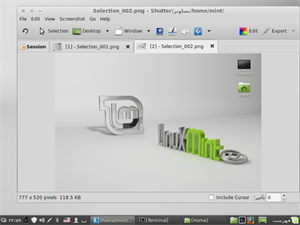
Geary نرم افزار مدیریت ایمیل جدید
Geary نرم افزار مدیریت ایمیل جدید
یک نرم افزار جدید مدیریت ایمیل است که به تازگی برای لینوکس منتشر شده است. این نرم افزار توسط توسعه دهندگان Shotwell ارائه شده است. این نرم افزار سبک کارهای ابتدایی یک نرم افزار مدیریت ایمیل مانند مشاهده و ارسال ایمیل را انجام می دهد.
برای دریافت این نرم افزار می توانید از دو طریق عمل کنید:
1. از طریق دانلود بسته از ادرس زیر
https://download.gnome.org/sources/geary/0.6/geary-0.6.1.tar.xz
بعد از دانلود می توانید با استفاده از دستورات خط فرمان آن را بر روی سیستم خود نصب کنید.
2. سیستم خود را به اینترنت وصل کرده و دستورات زیر را در خط فرمان وارد کنید.
sudo add-apt-repository ppa:yorba/ppa
بعد از وارد کردن رمز سیستم خود، مراحل ادامه میابد.

بعد از اتمام عملیات دستور دوم را وارد میکنیم.
sudo apt-get updateبعد از این مرحله با وارد کردن دستور زیر مراحل پایانی نصب نرم افزار اجرا می شود.
sudo apt-get install gearyدر این مرحله نرم افزار بر روی ابونتوی شما نصب شده و می توانید از آن استفاده کنید.
پس از اجرا ابتدا جیمیل یا یاهو را انتخاب کرده و اطلاعات اکانت خود را وارد می کنیم. یکی از تفاوت های این نرم افزار با نمونه های مشابه مانند Thunderbird و Evolution این است که ایمیل هایی که چندبار در آن ها پاسخ رد و بدل شده است را به صورت یک مکالمه نشان می دهد و همه را در یک مکان مجتمع می کند.

یکی از مهمترین قابلیت های یک مدیر ایمیل امکان پاسخ دادن است. دکمه ی Compose در این نرم افزار همیشه فعال باقی می ماند اما دکمه های دیگر مانند Reply و Forward زمانی فعال می شوند که یک ایمیل انتخاب شده باشد.

بخش Compose این نرم افزار بسیار ساده است. اما هنوز از تکمیل کردن خودبخود Contact ها پشتیبانی نمی کند
در این بخش تقریبا تمام مواردی که برای Text Formatting مورد نیاز است موجود است. حتی Spell Checking هم به خوبی کار می کند.

کلیدهای میانبر خوبی نیز برای کار با این نرم افزار موجود است برای نمونه Ctrl+N یک صفحه ی نوشتن ایمیل را باز می کند و Ctrl+R به ایمیل پاسخ می دهد. همچنین دکمه ی Delete هم برای آرشیو کردن ایمیل ها استفاده می شود.
این نرم افزار هنوز در مراحل ابتدایی انتشار قرار دارد و عجیب نیست اگر باگ هایی در آن وجود داشته باشد و کامل نباشد. برای نمونه در اوبونتو این نرم افزار هنوز از HUD و App Menu و حتی Notification های اوبونتو پشتیبانی نمی کند. همچنین هنوز امکان Attach کردن فایل وجود ندارد و ایمیل های شامل عکس چندان خوب نمایش داده نمی شوند. همچنین هنوز امکان نمایش امضا در این نرم افزار قرار داده نشده است. همچنین هیچ امکانی برای جستجو در میان ایمیل ها و تغییر زمان Refresh کردن ایمیل ها موجود نیست. اما در مجموع به نظر می رسد قدم نخست این نرم افزار قدم مناسبی بوده است. در نسخه های آینده باید منتظر رفع شدن کمبود امکانات اشاره شده نیز باشیم.
تهیه کنندگان: تینا زنگباری- مریم رضوی
افزایش طول عمر باتری در لینوکس

Laptop Mode Tools پکیجی است که به شما اجازه میدهد تا عمر باتری لپتاپتان را با فعال کردن ویژگی کرنل لینوکس حالت لپتاپ همراه با دیگر دستکاریهای مرتبط با قدرت انجام دهید.
این هدف که در لینوکس "چگونه عمر باتری خود را با اسفاده از TLP افزایش دهیم" از چندین ماه پیش مورد بحث قرار گرفت. در این پست ما به شما چگونگی انجام و رسیدن به این هدف را با استفاده از Laptop Mode Tools نشان خواهیم داد.
ادامه مطلب ...رمزنگاری فایل ها به وسیله seahorse در اوبونتو
seahorse نرم افزاری برای امن کردن ارتباطات و دادهها میباشد.
نکته: برای استفاده از دستور Sudo apt-getباید همیشه به اینترنت متصل باشید.
مراحل نصب seahorse
با دستور زیر محیط terminal را باز کنید:
Ctrl+Alt+T
سپسseahorse-plugins را با کمک دستور زیر نصب کنید. البته به صورت پیش فرض این نرم افزار روی اوبونتو نصب می باشد:
Sudo apt-get install seahorse-plugins
سپس در قسمت جستجوی سیستم کلمه sea را تایپ کرده و Enter بزنید.
درنتیجه ی جستجو، گزینه ی Password and Encryption Keys را انتخاب کرده و به مسیر زیر بروید:
در ادامه نام و ایمیل دلخواه را انتخاب کرده و از گزینه advance نوع رمزنگاری و طول کلید رمزنگاری را تغییر داده و سپس با استفاده از گزینه create رمز مورد نظر را وارد کنید.
بعد از ایجاد کلید رمز روی فایل مورد نظر راست کلیک میکنیم و روی گزینه encrypt کلیک میکنیم.صفحه ی زیر باز می شود که همان کلید را که در مرحله قبل ایجاد کردیم را انتخاب می کنیم تا بر اساس ان رمزگذاری کنیم.
مراحل رمز نگاری تمام شده است و روی فایل رمز شده دابل کلیک کرده تا صفحه ی زیر باز شود. در این صفحه رمزی را که در مرحله قبل انتخاب کرده ایم را وارد کنید.
اگر مراحل را درست طی کرده باشید فایل قابل دسترس خواهد بود.